چطور کارتهای خودم را در سایت ثبت کنم؟ «آموزش تصویری»

آموزش تصویری ثبت دارایی کارتها در سایت مونگا
وقتی وارد دنیای کارتی مونگا میشی، مهمترین کار اینه که اول بتونی کارتهای خودت رو که خریدی داخل سایت بزاری؛ یادت باشه برای شرکت در تمام جشنوارههای جوایز و دریافت هدایا و کارهای بعدی در سایت لازمه که این دارایی رو در سایت ثبت کرده باشی. پس برای اینکار مراحل زیر رو دنبال کن و به راحتی در چند مرحله اولین چالش مونگایی خودت رو پشت سر بزار!
راستی به دنیای کارتی مونگا خوش اومدی؛ دوست مونگایی من.
 اول: در این مرحله ابتدا باید در سایت ثبتنام کنی تا یه پروفایل مخصوص خودت در دنیای مونگا داشته باشی؛ تو میتونی داخل این پروفایل داراییهایت رو نمایش بدی، با دوستات در ارتباط باشی و تمام کارهای خودت رو مدیریت کنی.
اول: در این مرحله ابتدا باید در سایت ثبتنام کنی تا یه پروفایل مخصوص خودت در دنیای مونگا داشته باشی؛ تو میتونی داخل این پروفایل داراییهایت رو نمایش بدی، با دوستات در ارتباط باشی و تمام کارهای خودت رو مدیریت کنی.
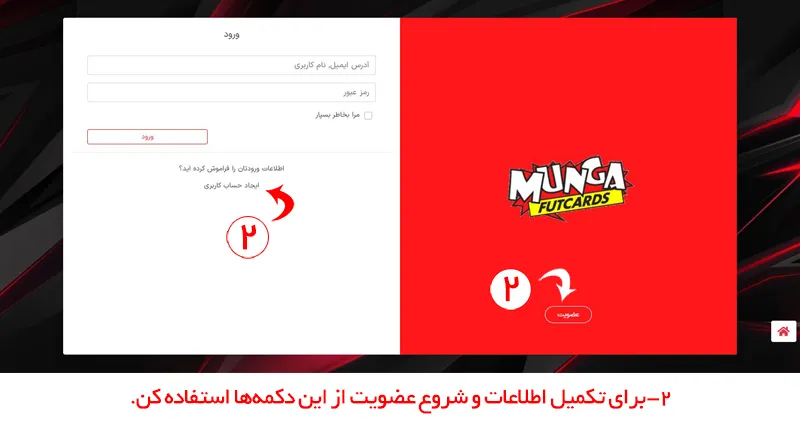
دوم: در مرحله دوم باید شروع کنی به ساختن یک حساب کاربری برای خودت؛ در این مرحله میتونی از دکمههای مشخص شده در سایت استفاده کنی تا به صفحه ورود اطلاعات بری.
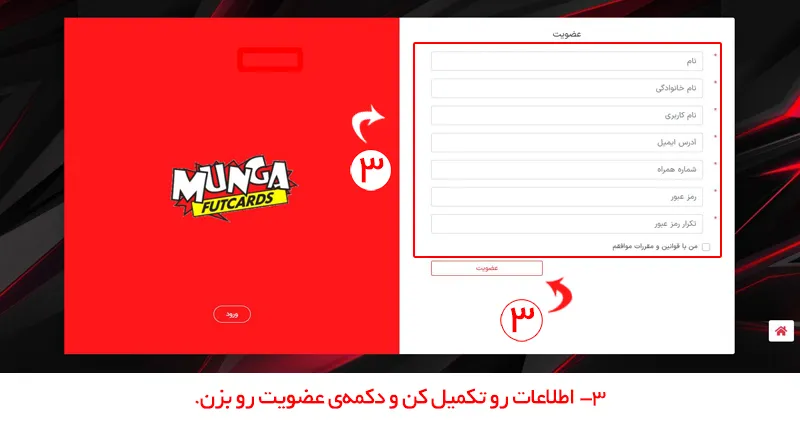 سوم: اطلاعات درخواستی رو با دقت و به صورت کامل تکمیل کن تا همهی دوستات بتونن تو رو با اطلاعات کامل بشناسن؛ سپس دکمه عضویت رو فشار بده تا به مرحله بعد بری.
سوم: اطلاعات درخواستی رو با دقت و به صورت کامل تکمیل کن تا همهی دوستات بتونن تو رو با اطلاعات کامل بشناسن؛ سپس دکمه عضویت رو فشار بده تا به مرحله بعد بری.
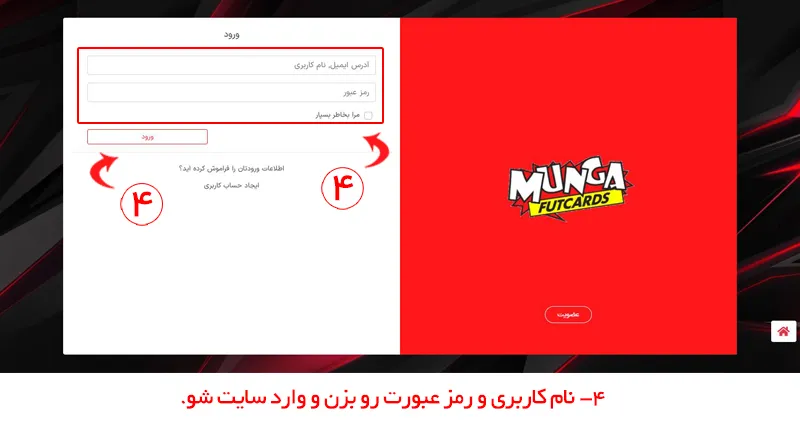 چهارم: حالا و بعد از تکمیل اطلاعات دوباره به صفحه ورود برگردونده میشی و میتونی با استفاده از نام کاربری و رمز عبوری که خودت تعیین کردی وارد سایت بشی.
چهارم: حالا و بعد از تکمیل اطلاعات دوباره به صفحه ورود برگردونده میشی و میتونی با استفاده از نام کاربری و رمز عبوری که خودت تعیین کردی وارد سایت بشی.

پنجم: به داشبورد خوش آمدی! اینجا میز کار تو در سایت هست؛ همهی کارها رو بعدا باید از اینجا مدیریت کنی. حالا برای ثبت کارتهای خودت از دکمههای «دارایی کارتها» در نوار کناری و یا دکمه «کارتهای من» در بالای صفحه استفاده کن.
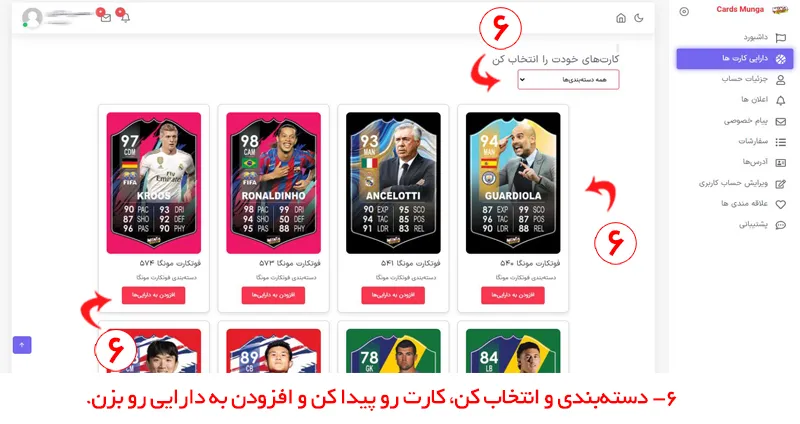
ششم: در این مرحله به ترتیب از بالا، اول دستهبندی کارتهای مورد نظر خودت رو انتخاب کن. اگه میخوای فقط فوتکارت ببینی میتونی این دستهبندی رو روی «فوتکارت مونگا» بزاری. اگر ماینکرفت کارت داری این دستهبندی رو روی «ماینکرفت کارت» بزار. ضمنا با انتخاب «همه دستهبندیها» میتونی کارتها رو در انواع مختلف به صورت ترکیبی ببینی. حالا و بعد از انتخاب دستهبندی مورد نظر، کارتها نمایش داده میشوند. صفحه رو اسکرول کن و براساس شماره کارت خودت که در پشت و بالای کارت مشخص شده، کارتت رو پیدا کن و روی دکمه «افزودن به دارایی من» کلیک کن.
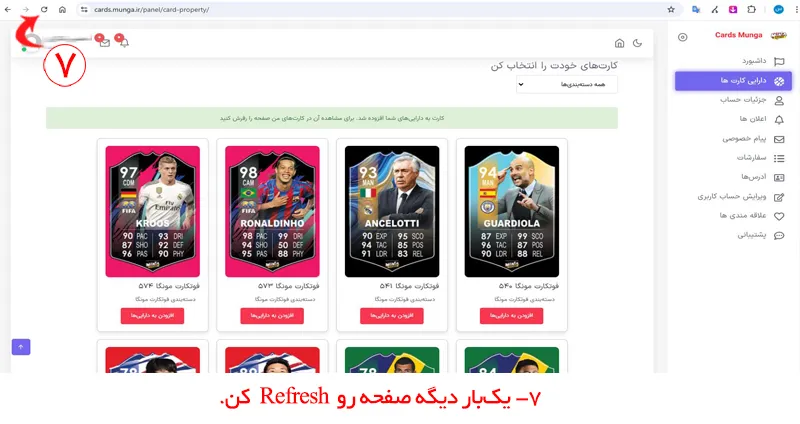
هفتم: افزودن به دارایی من رو که زدی یکبار دیگه هم خودت صفحه رو رفرش کن تا دارایی کارتهات هم داخل پروفایلت و هم داخل همین صفحه در بالای صفحه نمایش بگیرین. حالا میتونی از طریق نوار کناری به داشبورد برگردی.
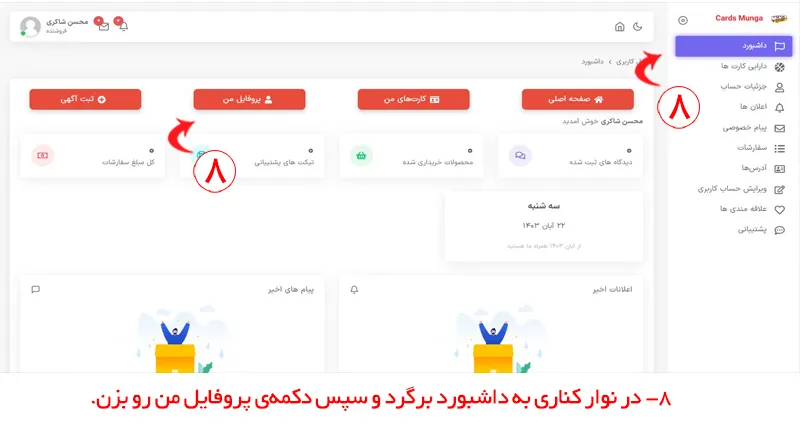
هشتم: به داشبورد که برگشتی، برای اینکه بتونی کارتهات رو داخل پروفایل خودت ببینی در بالای صفحه روی دکمه «پروفایل من» کلیک کن تا به صفجه پروفایل خودت هدایت بشی.
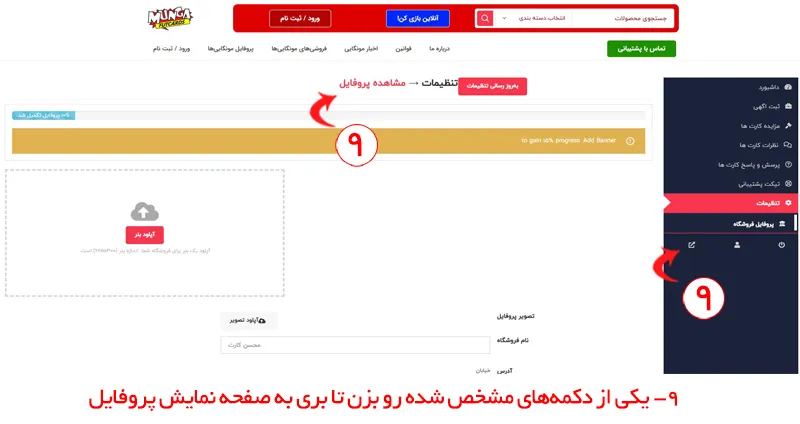
نهم: حالا به صفحه مدیریت پروفایل و فروشگاه خودت اومدی. در این قسمت تو میتونی فروشگاه و پروفایل خودت رو مدیریت کنی. پروفایل و فروشگاه تو جاییه که تمام دوستانت که در سایت ثبت نام کردن میتونن اون رو ببینن. در مورد فروشگاه و تنظیماتش در پیام بعدی به طور کامل برات توضیحات میزارم. حالا برای اینکه بدونی کارتهات (دارایی کارت) کجا نشون داده میشن؛ روی یکی از دکمههایی که در تصویر مشخص شده کلیک کن.

دهم: بهت تبریک میگم؛ تو الان یک مونگایی هستی که کارتهای دارایی خودت رو در سایت ثبت کردی و خودت و تمام دوستات میتونن این کارتها رو داخل پروفایل تو ببینن و برای کارهای بعدی مثل خرید یا معاوضه (بعدا بهت یاد میدم) با تو در ارتباط باشن.

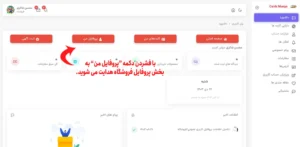
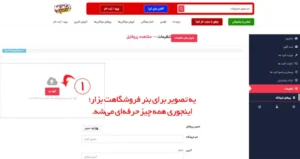

9 نظر در “چطور کارتهای خودم را در سایت ثبت کنم؟ «آموزش تصویری»”
کارت های عالی
طاها جان خوشحالیم که همراهمون هستی
من ۵۰ سری رو جمع کردم باید چیکار کنم؟
سلام دوست عزیز؛ لطفا ضمن تماس با انتشارات، یک تصویر از کارت ها در کنار یکدیگر تهیه و ارسال نمایید.
سلام بر کارکنان مونگا کارت
من از بسته های ماینکرافت ۵۰ عدد کارت جمع کردم و جوایز را میخواهم
سلام دوست عزیز؛ لطفا ضمن تماس با انتشارات، یک تصویر از کارت ها در کنار یکدیگر تهیه و ارسال نمایید.
توی کجا عکس رو بفرستم؟
سلام دوست عزیز؛ برای آموزش کار با سایت لطفا از اطلاعات قسمت “آموزش کاربری” استفاده کنید.
سلام چرا برخی فوتکارت ها تو سایت اصلا نیستن تا ما بتونیم به داراییمون اضافه اش کنیم؟